如何在 Windows 10 上安裝 ADB(Android 調試橋)
已發表: 2019-07-01
如何在 Windows 10 上安裝 ADB:隨身攜帶筆記本電腦或台式機是不可能的。 取而代之的是,您攜帶手機,您可以將其用於各種用途,例如通話、拍攝照片、視頻、文檔等。但是手機的問題是它的內存有限,一旦內存開始填滿,那麼您需要將其全部或部分數據轉移到安全的地方。 大多數人將他們的移動數據傳輸到他們的 PC 是唯一合乎邏輯的步驟。 但問題來了,您如何將數據從手機傳輸到 PC?
這個問題的答案是 ADB (Android 調試橋)。 因此,Windows 提供了 ADB,它允許您將 PC 連接到您的 android 手機。 讓我們深入了解 ADB 是什麼:
ADB: ADB 代表 Android Debug Bridge,它是 Android 系統的軟件接口。 從技術上講,它用於使用 USB 電纜或使用藍牙等無線連接將 android 設備與計算機連接。 它還有助於通過計算機在手機上執行命令,並允許您將數據從 Android 手機傳輸到 PC。 ADB 是 Android SDK(軟件開發工具包)的一部分。

ADB 可以通過 Windows 的命令行 (CMD) 使用。 它的主要優點是可以直接使用計算機訪問手機內容,例如將文件從計算機複製到手機或從手機複製到計算機,安裝和卸載任何應用程序等等,無需與手機進行任何實際交互。
內容
- 如何在 Windows 10 上安裝 ADB(Android 調試橋)
- 方法 1 – 安裝 Android SDK 命令行工具
- 方法 2 – 在手機上啟用 USB 調試
- 方法 3 – 測試 ADB(Android 調試橋)
- 方法 4 – 安裝適當的驅動程序
- 方法 5 – 將 ADB 添加到系統路徑
如何在 Windows 10 上安裝 ADB(Android 調試橋)
為了使用 ADB 命令行,您需要先在您的計算機上安裝它。 要在您的計算機中安裝 ADB,請按照以下步驟操作:
方法 1 – 安裝 Android SDK 命令行工具
1.訪問網站並僅導航到命令行工具。 單擊sdk-tools-windows下載適用於 Windows 的 SDK 工具。
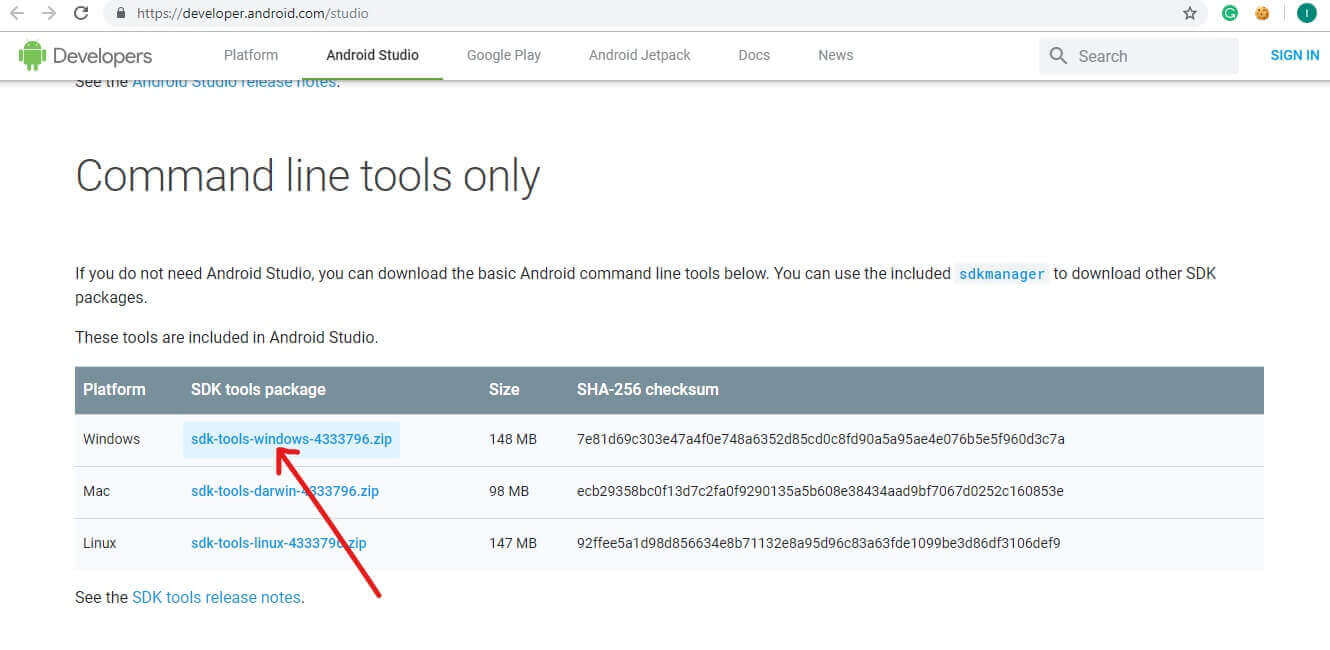
2.勾選“我已閱讀並同意上述條款和條件”旁邊的方框。 然後單擊“下載適用於 Windows 的 Android 命令行工具”。 下載將很快開始。
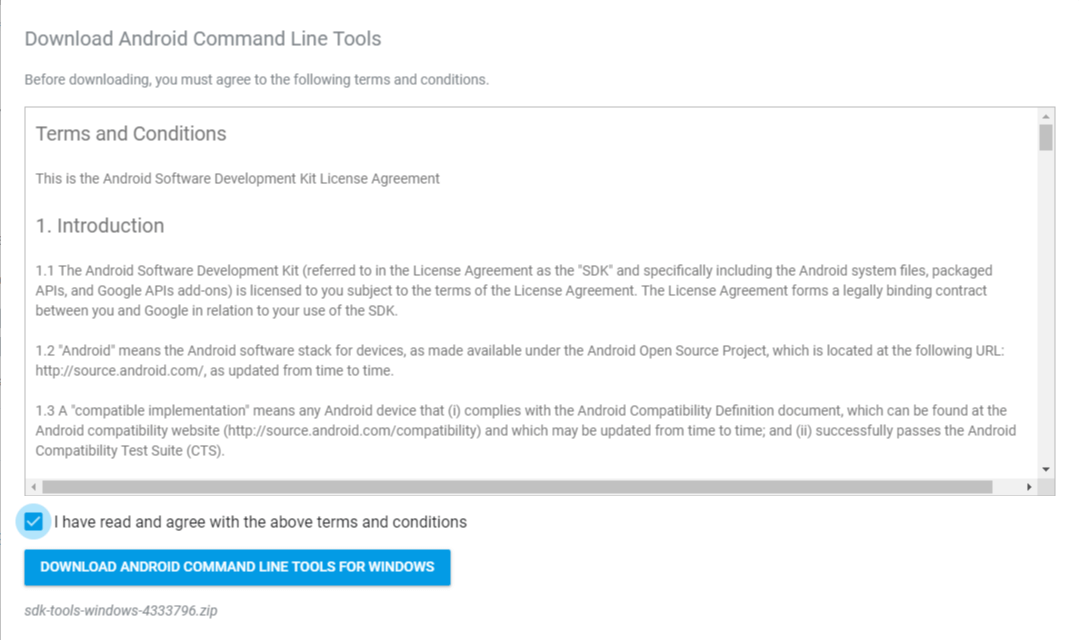
3.下載完成後,解壓下載的zip文件。 zip 下的 ADB 文件是可移植的,因此您可以在任何您喜歡的地方提取它們。
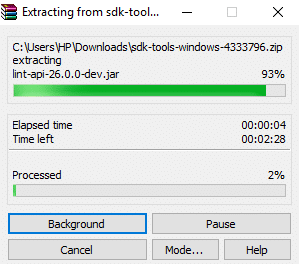
4.打開解壓後的文件夾。
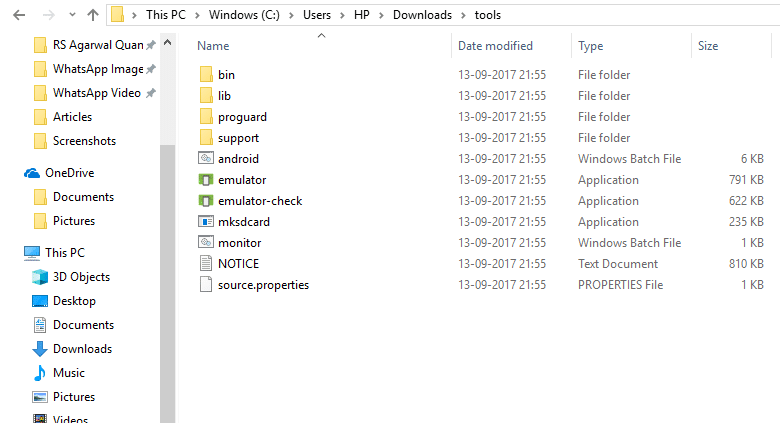
5.現在雙擊bin文件夾打開它。 現在在文件資源管理器的地址欄中鍵入cmd並按 Enter 打開命令提示符。
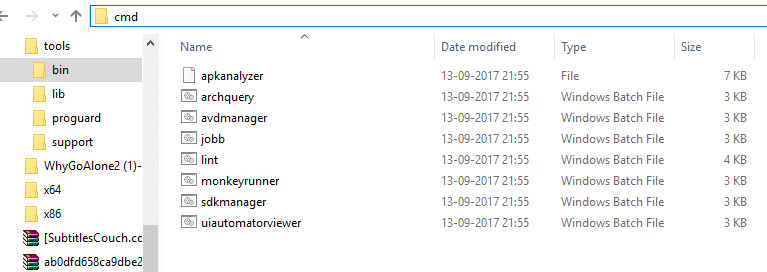
6.命令提示符將在上述路徑打開。
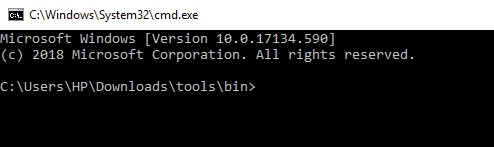
7.在命令提示符下運行以下命令下載並安裝Android SDK Platform-tools:
“平台工具” “平台;android-28”
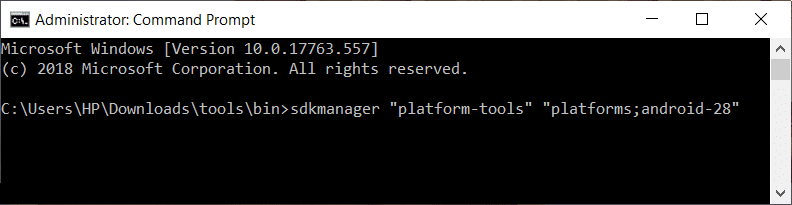
8.您將提示輸入(y/N)以獲得許可。 輸入 y 表示是。
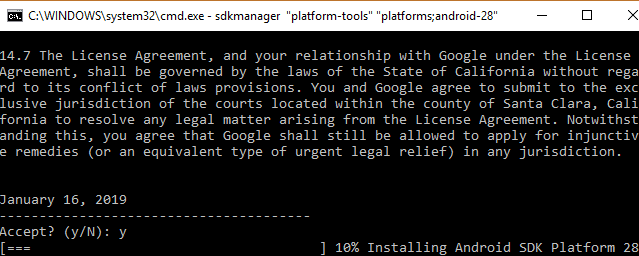
9.只要你輸入yes,下載就會開始。
10.下載完成後,關閉命令提示符。
您的所有 Android SDK 平台工具現在都將被下載並安裝。 現在您已在 Windows 10 上成功安裝 ADB。
方法 2 – 在手機上啟用 USB 調試
要使用 ADB 命令行工具,首先需要開啟安卓手機的USB 調試功能。 為此,請按照以下步驟操作:
1.打開手機設置,點擊關於手機。
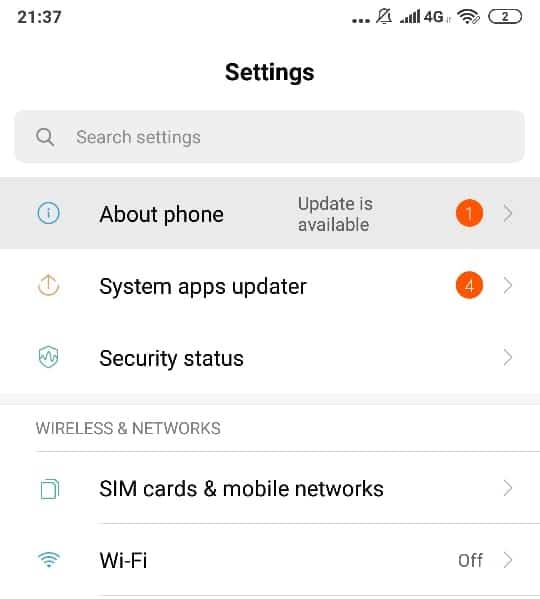
2.在關於手機下,查找內部版本號或 MIUI 版本。
3.在版本號上點擊 7-8 次,然後你會看到一個彈出窗口說“你現在是開發者了! ” 在您的屏幕上。
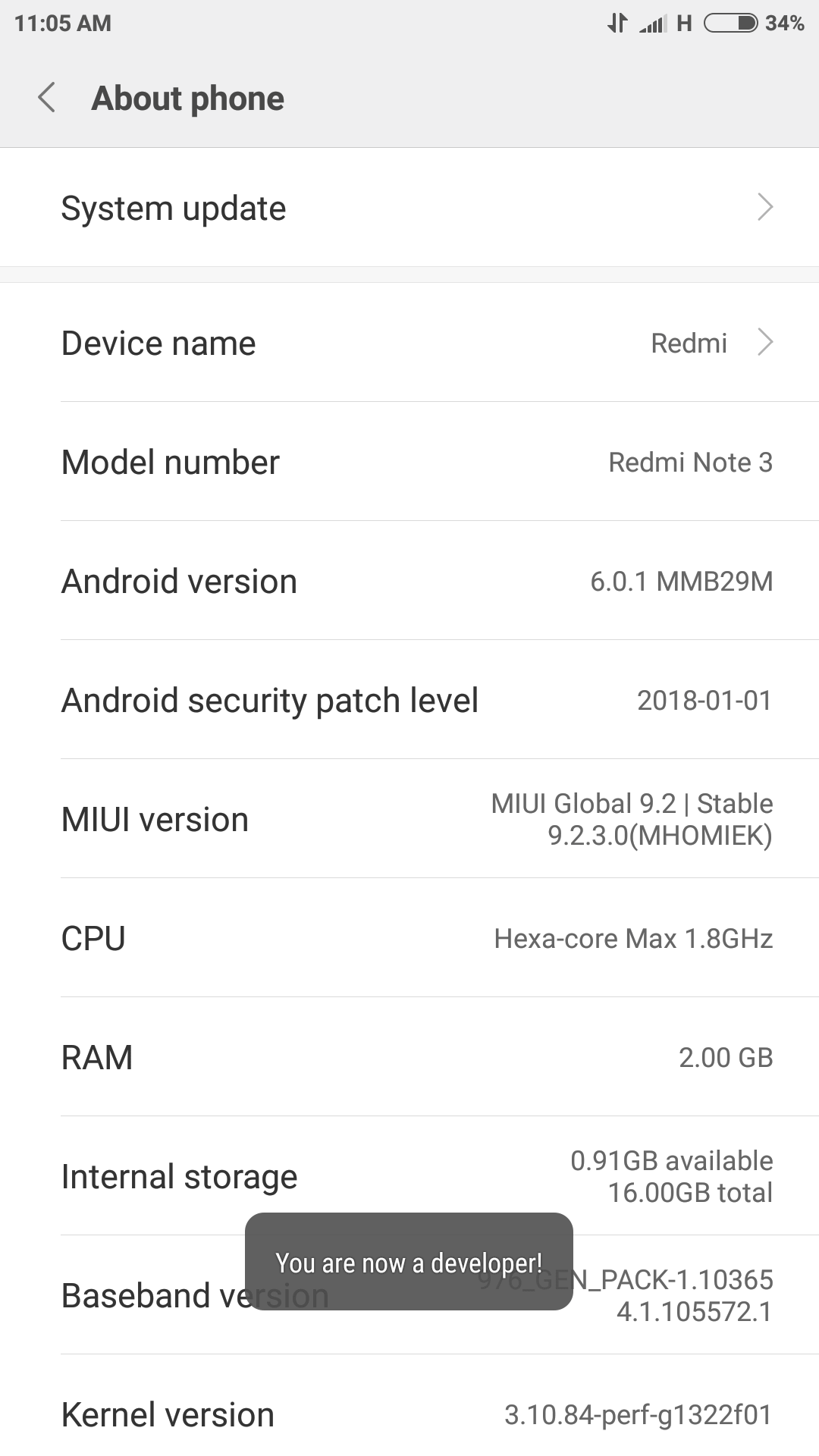
4.再次返回“設置”屏幕並查找“附加設置”選項。
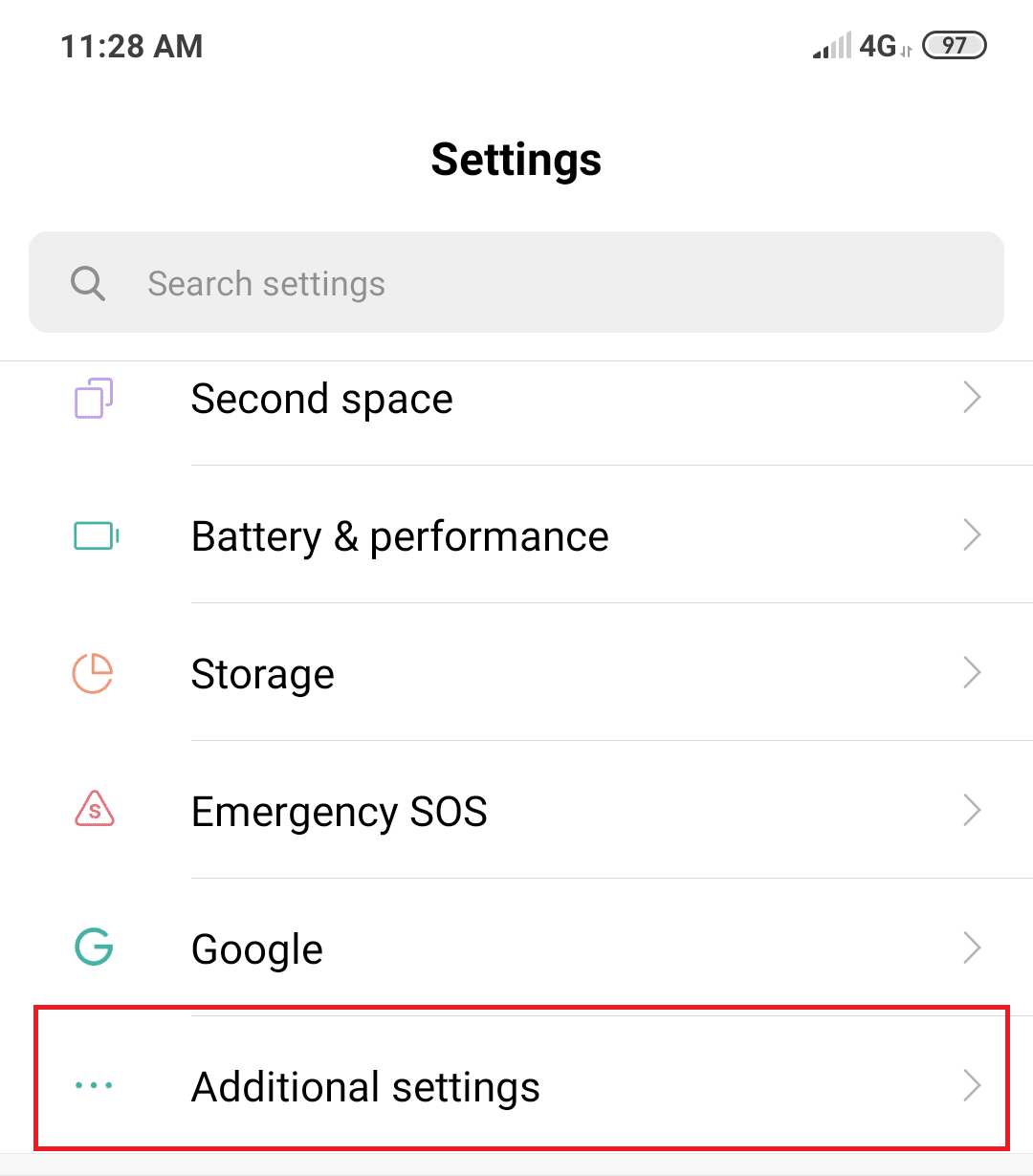
5.在附加設置下,單擊開發人員選項。
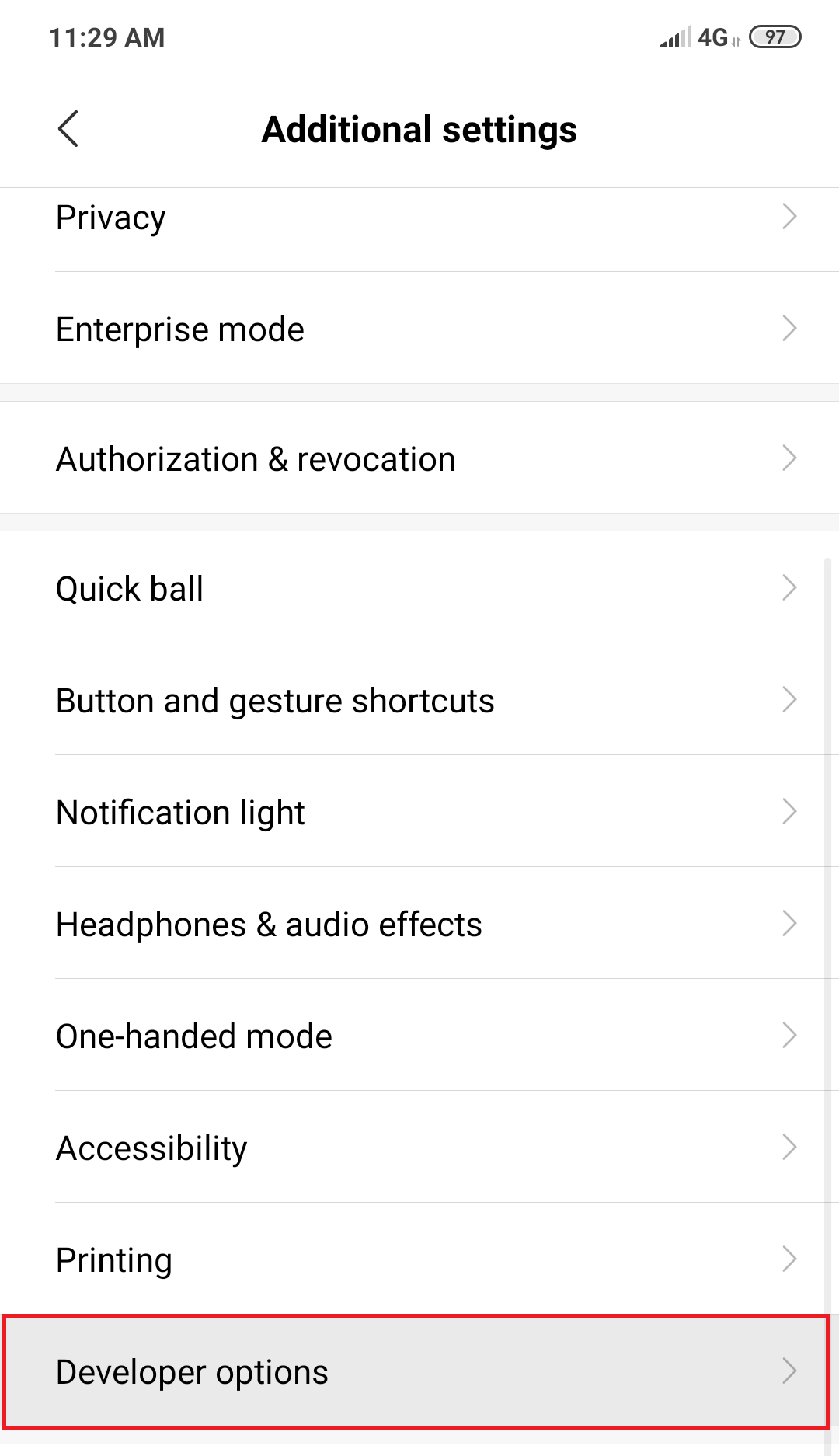
6.在開發者選項下,尋找USB調試。
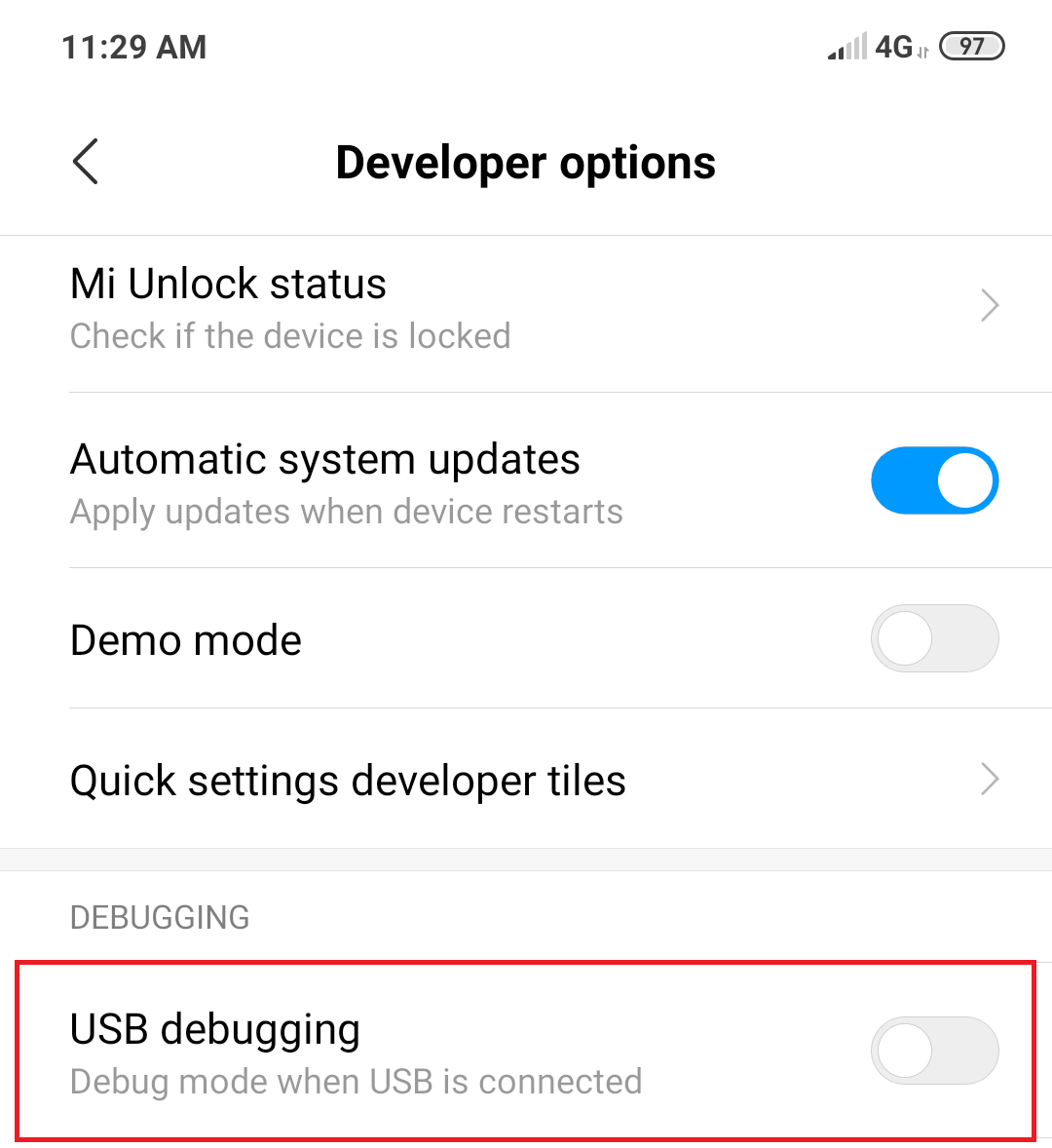
7.切換USB調試前面的按鈕。 屏幕上將出現一條確認消息,只需單擊確定。
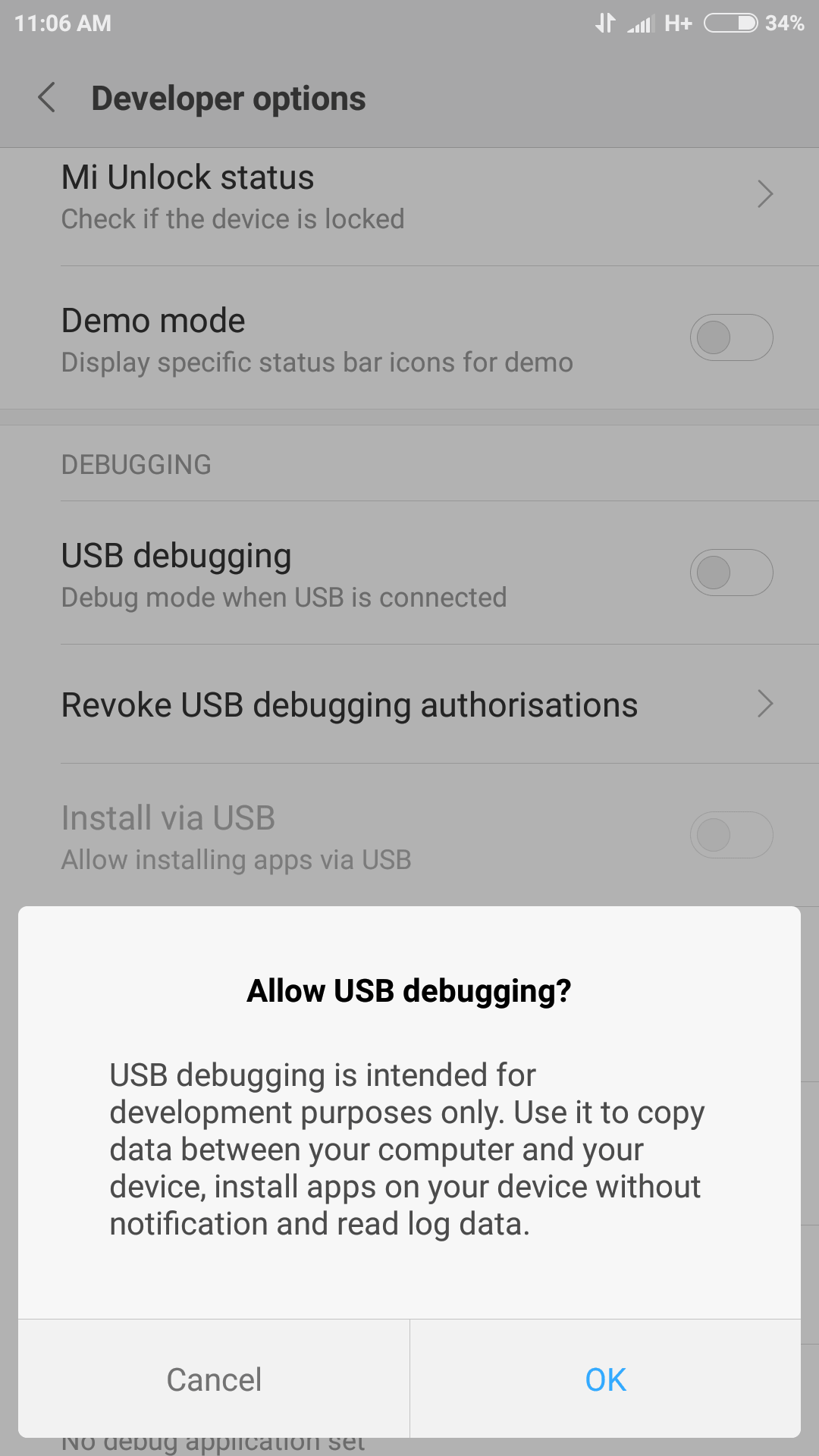
8.您的USB 調試已啟用並可以使用。
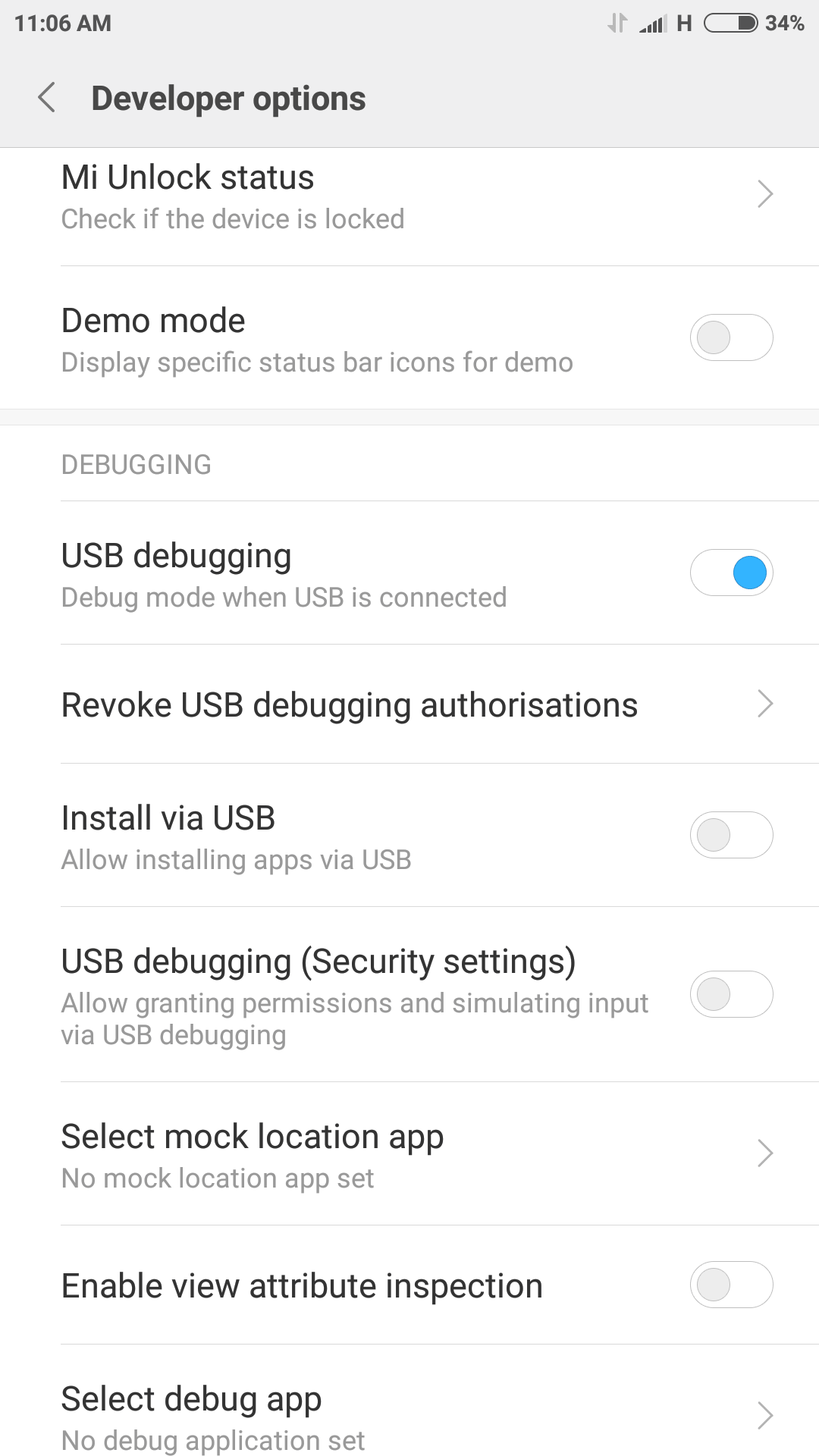
完成上述步驟後,將Android手機連接到PC,它會要求確認是否允許在手機上使用USB調試,只需單擊“確定”即可。
方法 3 – 測試 ADB(Android 調試橋)
現在您需要測試 SDK 平台工具,看看它是否正常工作並與您的設備兼容。

1.打開您下載並安裝SDK平台工具的文件夾。
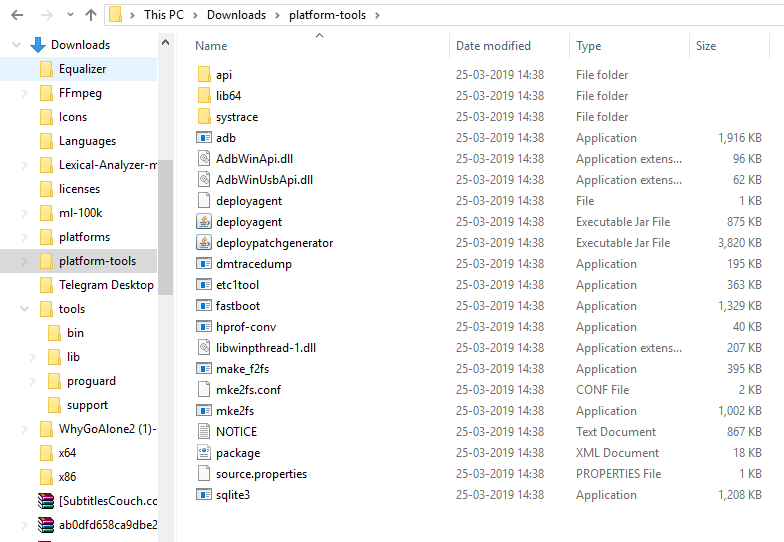
2.通過在地址欄中鍵入 cmd 打開命令提示符,然後按 Enter。 命令提示符將打開。
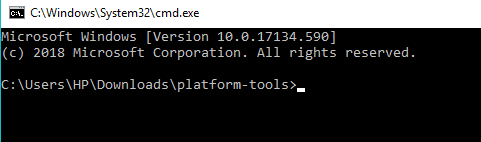
3.現在使用USB線將您的Android手機連接到計算機,以測試ADB是否正常工作。 要對其進行測試,請在 cmd 中運行以下命令並按 Enter:
“亞行設備”
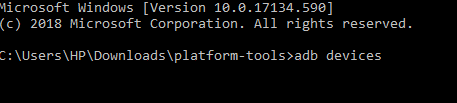
4. 將出現連接到您計算機的所有設備的列表,您的 Android 設備將是其中之一。
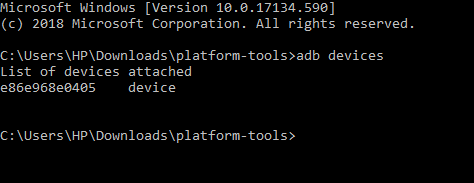
現在您已經在 Windows 10 上安裝了 ADB,在 Android 上啟用了 USB 調試選項並在您的設備上測試了 ADB。 但是,如果您沒有在上面的列表中找到您的設備,那麼您將需要為您的設備安裝適當的驅動程序。
方法 4 – 安裝適當的驅動程序
注意:僅當您在運行命令“adb devices”時未在上述列表中找到您的設備時,才需要執行此步驟。 如果您已經在上面的列表中找到了您的設備,請跳過此步驟並繼續下一步。
首先,從手機製造商處為您的設備下載驅動程序包。 因此,請訪問他們的網站並查找適用於您設備的驅動程序。 您還可以在 XDA Developers 中搜索驅動程序下載,無需額外的軟件。 下載驅動程序後,您需要使用以下指南安裝它們:
1.按 Windows 鍵 + R 然後鍵入devmgmt.msc並按 Enter 打開設備管理器。
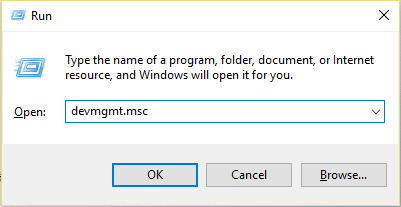
2.從設備管理器中單擊便攜式設備。
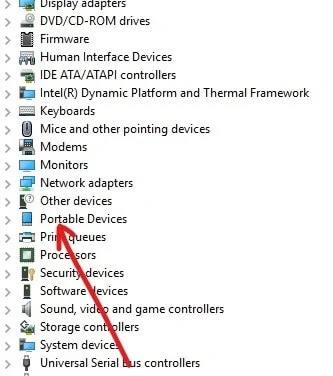
3.您將在便攜式設備下找到您的 Android 手機。 右鍵單擊它,然後單擊屬性。
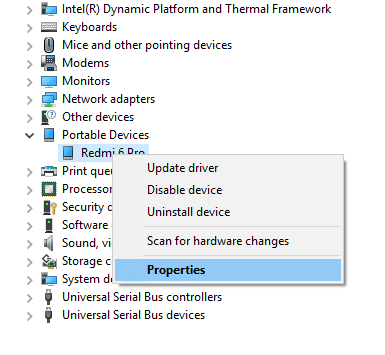
4.切換到電話屬性窗口下的驅動程序選項卡。
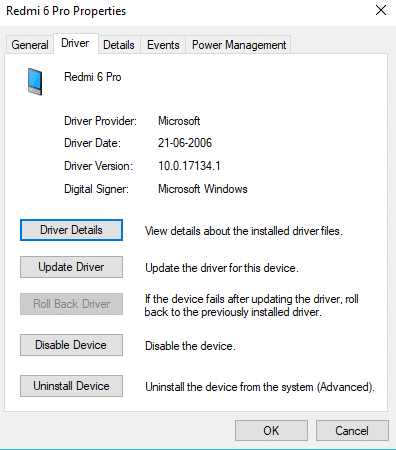
5.在驅動程序選項卡下,單擊更新驅動程序。
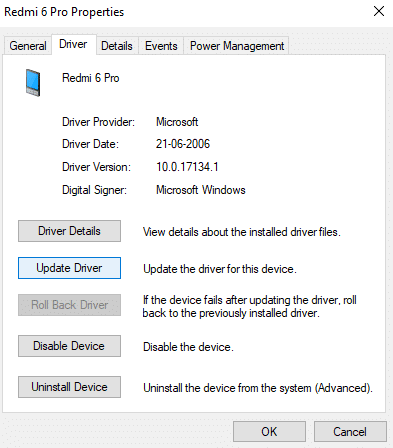
6.會出現一個對話框。 單擊瀏覽我的計算機以獲取驅動程序軟件。
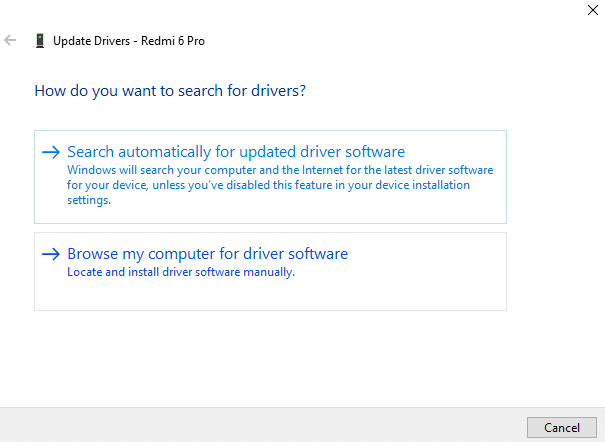
7.瀏覽在您的計算機上查找驅動程序軟件,然後單擊下一步。
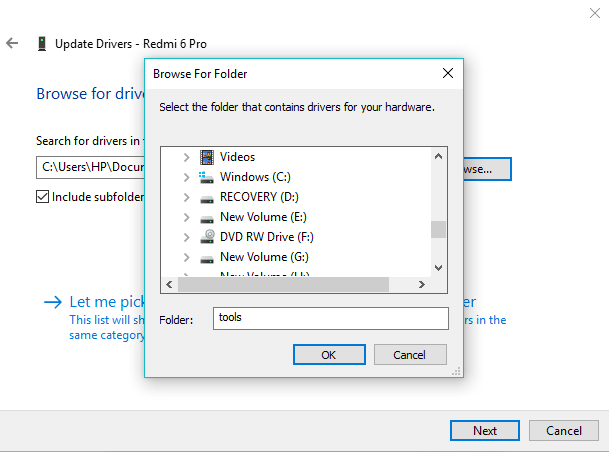
8.將出現可用驅動程序列表,然後單擊安裝以安裝它們。
完成上述過程後,再次按照方法3,現在您將在附加設備列表中找到您的設備。
方法 5 – 將 ADB 添加到系統路徑
此步驟是可選的,因為此步驟的唯一優點是您無需訪問整個 ADB 文件夾即可打開命令提示符。 將 ADB 添加到 Windows 系統路徑後,您可以隨時打開命令提示符。 添加後,無論您在哪個文件夾中,只要您想使用它,就可以在命令提示符窗口中簡單地鍵入 adb。要將 ADB 添加到 Windows 系統路徑,請按照以下步驟操作:
1.按 Windows 鍵 + R 然後鍵入sysdm.cpl並按 Enter 打開系統屬性。
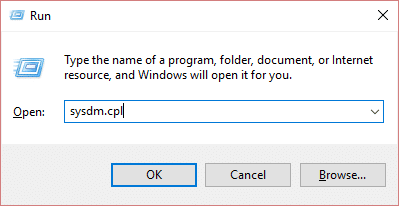
2.切換到高級選項卡。
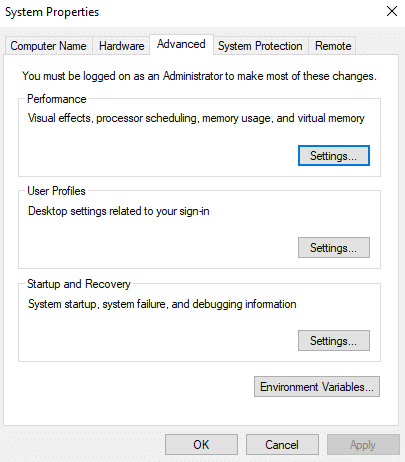
3.單擊環境變量按鈕。
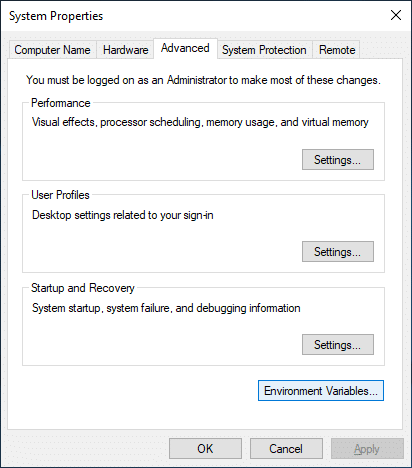
4.在系統變量下,查找變量 PATH。
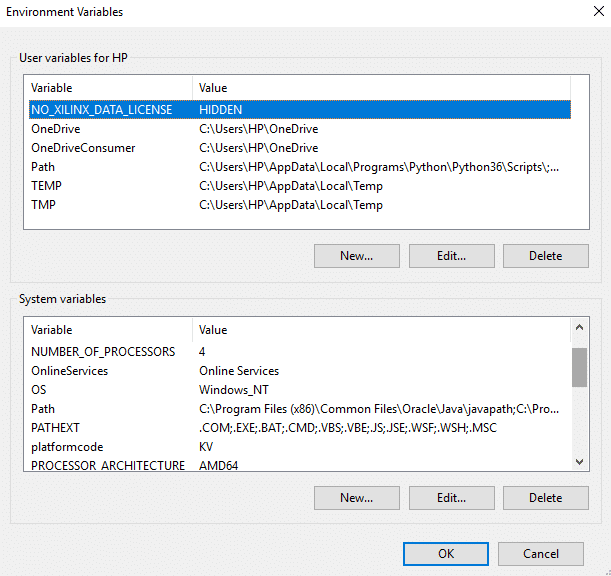
5.選擇它並單擊編輯按鈕。
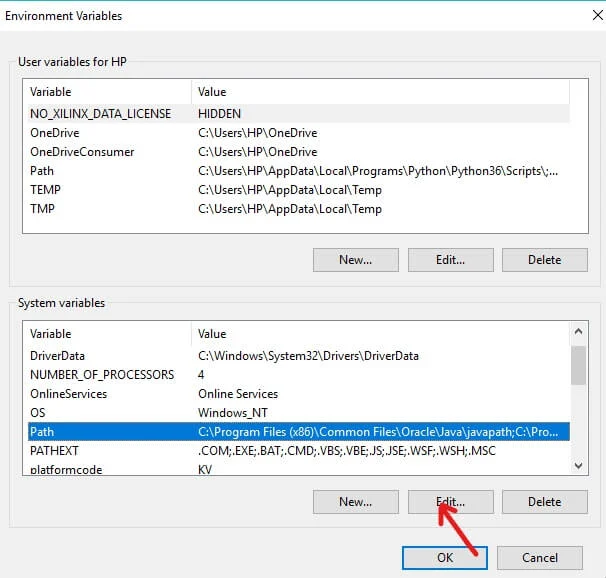
6.會出現一個新的對話框。

7.單擊新建按鈕。 它將在列表末尾添加一個新行。
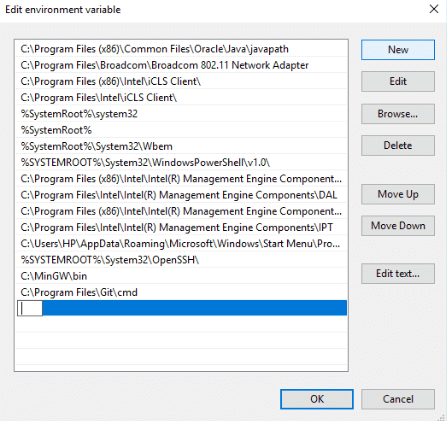
8.輸入您下載安裝SDK平台工具的完整路徑(地址)。
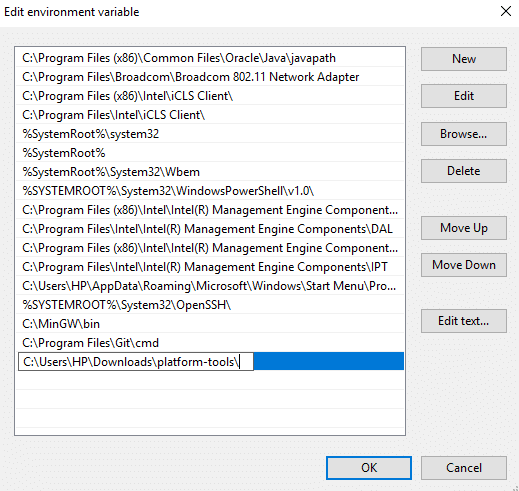
9.完成後,單擊確定按鈕。
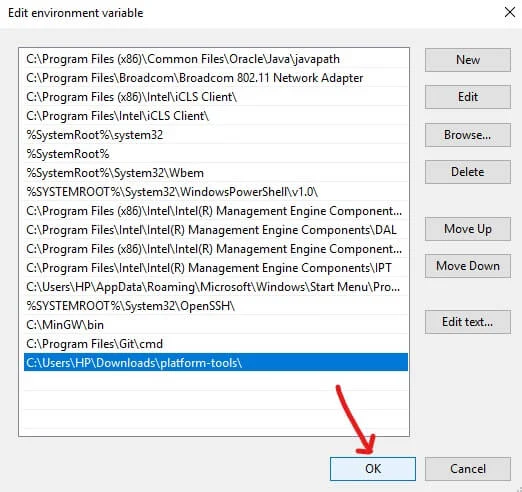
10.完成上述過程後,現在可以在任何地方從命令提示符訪問ADB,而無需提及整個路徑或目錄。
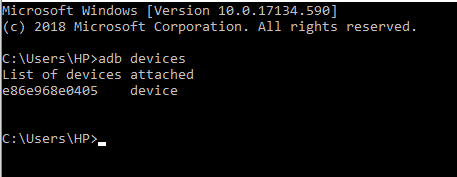
受到推崇的:
- 外置硬盤未顯示或無法識別? 這是解決方法!
- 如何使用 OneDrive:Microsoft OneDrive 入門
- 在 Windows 10 中連接鼠標時禁用觸摸板
- 在 Windows 10 上安裝和配置 XAMPP
我希望這篇文章對您有所幫助,您現在可以輕鬆地在 Windows 10 上安裝 ADB ,但如果您對本教程仍有任何疑問,請隨時在評論部分提出。
